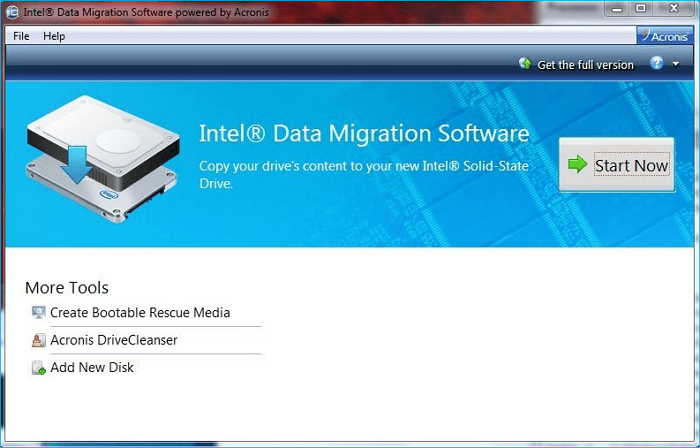Hauptinhalt
Hauptinhalt
"Ich habe einen BMW M2C und bemerkte, dass, wenn ich Musik von einem USB oder CD importieren, die Festplatte ist nur 20 GB; ist es möglich, einfach für eine größere Festplatte zu tauschen? Sogar eine SSD für schnellere Leistung?"
BMW (Bayerische Motoren Werke AG) ist ein weltbekannter und beliebter deutscher Hersteller von Luxusfahrzeugen, der hochwertige Fahrzeuge herstellt, die Leistung, Luxus und innovative Technologie nahtlos miteinander verbinden.
Sie ist eine führende Automobilmarke mit einer breiten Palette von Autos und SUVs, die sich an Fahrer richten, die sowohl ein aufregendes Fahrerlebnis als auch anspruchsvolles Design suchen. Sie ist die erste Wahl für alle, die ein erstklassiges Fahrerlebnis suchen.
Auch wenn BMW-Fahrzeuge beliebt sind, bedeutet das nicht, dass sie in jeder Hinsicht perfekt sind. So kann es bei BMW Festplatten zu Problemen wie unzureichendem Speicherplatz, Klick- und Drehgeräuschen in der Mittelkonsole, Bluetooth-Ausfällen, fehlender Daten- oder Zeitanzeige usw. kommen. Wenn Sie unter den genannten Problemen leiden, ist es an der Zeit, eine Festplatte zu ersetzen und aufzurüsten.
In diesem Beitrag finden Sie eine ausführliche Anleitung, damit Sie ohne Datenverlust die Festplatte auf BMW Auto ersetzen können.

Kann man die Festplatte auf BMW Auto ersetzen?
Die Antwort lautet JA.
Die Autofestplatte ist ein Speichergerät im Auto, das zum Speichern von Navigationsdaten, Musik, Videos und anderen Mediendateien verwendet wird. Wie andere Festplatten, die für verschiedene Zwecke verwendet werden, können Sie sie durch eine neue oder größere ersetzen, wenn Sie Probleme haben, sie richtig zu nutzen.
Vorbereitungen für den Austausch der Festplatten auf einem BMW Auto
Wenn Sie sich entschlossen haben, Ihre BMW Fahrzeugfestplatte zu ersetzen, können Sie mit unserem detaillierten Leitfaden mit dem Festplattenaustausch beginnen. Hier finden Sie einige Vorbereitungsarbeiten, um einen reibungslosen Ablauf des Austauschs zu gewährleisten.
- 💾Eine neue und kompatible Festplatte auswählen. Für BMW-Benutzer ist die Autofestplatte speziell für das Fahrzeug konzipiert. Wenden Sie sich am besten an einen professionellen Mechaniker oder einen BMW-Händler, um die Kompatibilität sicherzustellen. Achten Sie bei der Auswahl auf die Größe, die Schnittstelle, die Form und die Kapazität.
- 🛠️Ein Kreuzschlitzschraubendreher. Die Autofestplatte ist im Auto eingebaut, und Sie benötigen ein Werkzeug, um die alte Festplatte zu entfernen und die neue Festplatte einzubauen.
- 📏Ein Werkzeug zum Entfernen der Verkleidung. Sie brauchen es, um an die Verkleidung heranzukommen und sie nach hinten zu ziehen, damit die Bodenbelüftung leicht herausspringen kann.
- 💻Ein Tool zum Festplatten-Klonen. Wenn Sie die auf der alten Festplatte gespeicherten Daten nicht verlieren wollen, hilft Ihnen ein Klon-Tool dabei, alles auf die neue Festplatte zu migrieren, so dass alle Daten intakt bleiben. EaseUS Disk Copy ist ein für Windows verfügbares Programm zum Klonen von Festplatten, mit dem Sie dies mit einfachen Klicks erledigen können. Sie müssen also auch einen Windows-Computer vorbereiten. (Wir werden die einzelnen Schritte zum Klonen einer Festplatte mit EaseUS Disk Copy im nächsten Teil erklären).
Ist die Anleitung hilfreich? Wenn es Ihnen hilft, das Auto-Laufwerk erfolgreich zu ersetzen, teilen Sie es auf Ihrem Twitter oder anderen Diskussionsforen, um anderen BMW-Besitzern zu helfen, das Festplattenlaufwerk mit den Anweisungen zu aktualisieren.
Schritt-für-Schritt-Anleitung: Alte Festplatte auf BMV Auto durch neue SSD/HDD ersetzen
Nachdem alle Vorbereitungen getroffen sind, können wir jetzt mit dem Austausch der Festplatte Ihres Autos beginnen!
Schritt 1. Schalten Sie das BMW Fahrzeug aus, um Stromschläge und andere Sicherheitsrisiken zu vermeiden.
Schritt 2. Nehmen Sie das Werkzeug zum Entfernen der Verkleidung, öffnen Sie es und ziehen Sie es zurück auf die Bodenbelüftung.

Schritt 3. Ziehen Sie die AC-Steuerung heraus, aber Sie müssen sie nicht abtrennen, und richten Sie sie einfach auf Nook ein.

Schritt 4. Ziehen Sie den Metallstab an der Außenseite des Hauptgeräts heraus, damit Sie die Festplatte sehen können.

Schritt 5. Verwenden Sie den Schraubendreher, um die Schrauben zu lösen.

Schritt 6. Heben Sie die Festplatte heraus und ziehen Sie sie relativ gerade heraus.

Festplatte klonen, um alles ohne Verlust auf eine neue Festplatte zu migrieren
Auf einer Autofestplatte sind normalerweise Navigations- und Musikdateien gespeichert, die Sie während der Fahrt gerne hören. Wenn Sie dieselben Lieder und Navigationsdaten auf der neuen Festplatte behalten möchten, sollten Sie die Festplatte klonen, damit eine 1:1-Kopie Ihrer Originalfestplatte erstellt und der Datenverlust einfach vermeidet wird.
EaseUS Disk Copy ist eine zuverlässige und professionelle Lösung zum Klonen von Festplatten für viele Anwender. Mit der Software können Sie auf eine größere Festplatte upgraden, M.2 SSD zu klonen, HDD auf SSD klonen, ein Laufwerk mit fehlerhaften Sektoren klonen. Unterstützt durch fortschrittliche Technologie, kann es die Klonaufgabe mit einigen einfachen Klicks erledigen.
Wenn Sie die alte Festplatte herausnehmen, laden Sie sie herunter und klonen Sie sie mit Hilfe der unten stehenden Anleitung auf die neue Festplatte.
Vorankündigung:
- Die Funktion "Sektor für Sektor kopieren" verlangt, dass die Größe der Zielfestplatte mindestens gleich oder größer als die der Quellfestplatte ist. Lassen Sie diese Funktion deaktiviert, wenn Sie eine größere Festplatte auf eine kleinere Festplatte klonen möchten.
- Alle Daten auf dem Zieldatenträger werden vollständig gelöscht, seien Sie also vorsichtig.
Schritt 1. Um mit dem Kopieren/Klonen eines ganzen Datenträgers auf einen anderen zu beginnen, wählen Sie diesen Datenträger als Quelldatenträger unter "Datenträgermodus" aus und klicken Sie auf "Nächstes".
Schritt 2. Wählen Sie das andere Laufwerk als Ziellaufwerk.
Schritt 3. Überprüfen Sie das Festplattenlayout der beiden Festplatten. Sie können das Diskettenlayout der Zieldiskette verwalten, indem Sie "Die Festplatte automatisch anpassen", "Als die Quelle kopieren" oder "Festplatten-Layout bearbeiten" wählen.
- Die Funktion "Die Festplatte automatisch anpassen" nimmt standardmäßig einige Änderungen am Layout der Zielfestplatte vor, damit diese optimal funktionieren kann.
- "Als die Quelle kopieren" ändert nichts an der Zielplatte und das Layout ist dasselbe wie das der Quellplatte.
- Mit "Festplatten-Layout bearbeiten" können Sie die Größe der Partition auf der Zielfestplatte manuell ändern/verschieben.
Aktivieren Sie die Option "Aktivieren Sie die Option, wenn das Ziel eine SSD ist", um Ihre SSD auf die beste Leistung zu bringen.
Es erscheint nun eine Meldung, die Sie darauf hinweist, dass die Daten verloren gehen. Bitte bestätigen Sie diese Meldung mit "OK" und klicken Sie anschließend auf "Weiter".
Schritt 4. Klicken Sie auf "Fortfahren", um die Aufgabe offiziell auszuführen.
Wenn der Klonvorgang abgeschlossen ist, können Sie Ihre neue Festplatte in den Steckplatz einsetzen und die anderen Teile so zurückgeben, wie sie sind. Vergewissern Sie sich, dass das neue Laufwerk richtig positioniert ist und von Ihrem BMW korrekt erkannt wird.
📖Lesen Sie auch: Lexus-Auto-Festplatte ohne Datenverlust austauschen
Ist die Anleitung hilfreich? Wenn es Ihnen hilft, das Auto-Laufwerk erfolgreich zu ersetzen, teilen Sie es auf Ihrem Twitter oder anderen Diskussionsforen, um anderen BMW-Besitzern zu helfen, das Festplattenlaufwerk mit den Anweisungen zu aktualisieren.
Das Fazit
Hier geht es um den Austausch der Festplatte eines BMW Fahrzeugs. Wir haben die notwendigen Vorbereitungen getroffen und zeigen Ihnen Schritt für Schritt, wie Sie die Festplatte Ihres Fahrzeugs aktualisieren können. Sie müssen jeden Schritt sehr sorgfältig befolgen, um Schäden zu vermeiden.
EaseUS Disk Copy bietet eine Verknüpfung, um alle Daten auf der neuen Festplatte zu behalten, so dass Sie nicht alle Informationen von Grund auf neu herunterladen müssen. Laden Sie es herunter und probieren Sie es aus, Sie werden nicht enttäuscht sein.
FAQS
Wie viel kostet der Austausch einer Autofestplatte?
Die Kosten für den Austausch einer Autofestplatte hängen von vielen Faktoren ab, z. B. von der Art der Festplatten, die Sie auswählen, der Vorbereitung der erforderlichen Werkzeuge, dem Datenmigrationsprogramm usw. Aber im Allgemeinen kostet der Austausch einer Autofestplatte zwischen 80 und 200 Dollar oder sogar mehr, je nach Situation.
Wird beim Austausch einer Festplatte alles gelöscht?
Ja, beim Ersetzen einer Festplatte werden in der Regel alle gespeicherten Daten gelöscht. Zum Glück können Sie die alte Festplatte auf die neue klonen und so eine exakte 1:1-Kopie der ursprünglichen Festplatte erstellen. Mit einer geklonten neuen Festplatte brauchen Sie nicht alles neu zu installieren oder herunterzuladen; ersetzen Sie einfach die neue Festplatte und verwenden Sie sie ohne jegliche Probleme. EaseUS Disk Copy ist ein professionelles und verfügbares Programm zum Klonen von Festplatten, das auf allen Windows-Computern funktioniert.
Woher wissen Sie, ob eine Festplatte ausgetauscht werden muss?
Um zu beurteilen, ob Sie eine Festplatte austauschen sollten, können Sie prüfen, ob Ihre Festplatte die folgenden Symptome aufweist, zu denen unter anderem gehören:
- Klickende oder drehende Geräusche
- Nicht genügend Speicherplatz
- Überhitzung
- Blauer Bildschirm des Todes
- Häufige Fehlercode-Warnung
- Beschädigte Dateien und Verzeichnisse
- Kann nicht erkannt werden
War diese Seite hilfreich? Ihr Support ist uns wirklich wichtig!

EaseUS Disk Copy
EaseUS Disk Copy ist leistungsstarkes aber sehr einfach zu bedienendes Tool zum Klonen und Migrieren von HDDs/SSDs. Das Tool ermöglicht Ihnen, ein Systemlaufwerk schnell und einfach auf eine neue Festplatte (oder eine neu installierte SSD) zu migrieren, wobei nur ein Minimum an Konfiguration erforderlich ist.
-
Aktualisiert von
Technik-Freund und App-Fan. Mako schreibe seit März 2016 für die Leser von EaseUS. Er begeistert über Datenrettung, Festplattenverwaltung, Datensicherung, Datenspeicher-Optimierung. Er interssiert sich auch für Windows und andere Geräte. …Vollständige Bio lesen
EaseUS Disk Copy

Professionelles Tool zum Klonen der Festplatten, der Partitionen und anderer Datenträger.
Hot-Artikel
-
29 Dezember 2023
![]()
-
01 Januar 2024
![]()
-
19 Oktorber 2023
![]()
-
19 Oktorber 2023
![]()
-
23 Januar 2024
![]()
-
29 Dezember, 2023
![]()
-
29 Dezember, 2023
![]()
-
29 Dezember, 2023
![]()
Interessante Themen